Paprastas ir greitas „Android“ šakninio programavimo vadovas

Įvedę root teises į „Android“ telefoną, gausite visišką prieigą prie sistemos ir galėsite paleisti daugybę programų, kurioms reikalinga root teisė.
Nuo tada, kai įvyko įsilaužimo incidentai, susiję su Zoom, daugelis ieško mastelio keitimo alternatyvų. Jei programėlė yra tai, kas naudojama darbe, gali būti, kad didelio pasirinkimo neturėsite, tačiau jei galite rinktis, galite rinktis iš įvairių variantų.
Daugelis vartotojų gali tiesiog nori susisiekti tik su keliais draugais. Jei taip, tada nėra prievolės naudoti tik priartinimą. Yra įvairių programų, kurias galite naudoti norėdami susisiekti su tais keliais draugais.
„WhatsApp “ paskelbė, kad stengiasi pridėti prie stabilios versijos, kad vaizdo skambutyje galėtų dalyvauti daugiausia 8 žmonės. Tačiau iki tos dienos tai vis dar yra puiki galimybė dalyvauti vaizdo pokalbiuose su draugais.
Atminkite, kad jūsų interneto signalas turi būti stiprus; Jei ne, vaizdo ir vaizdo kokybė bus prasta. Vaizdo skambučio kokybė priklausys nuo vartotojo, kurio interneto ryšys yra silpniausias.
Kai kas nors jums paskambins, galėsite matyti, kas jau dalyvauja vaizdo skambutyje. Pirmas asmuo sąraše yra vartotojas, kuris jums skambina. Be to, jei kada nors norėsite paslėpti vaizdo įrašą, bakstelėkite fotoaparato piktogramą ir dabar turėtumėte pamatyti ją perbrauktą.
Negalėsite pridėti asmens, kurį užblokavote arba kuris jus užblokavo, bet tas užblokuotas asmuo gali dalyvauti pokalbyje su jumis, jei kas nors kitas jį pridėjo.
Taip pat galima atlikti kelias užduotis vaizdo skambučio metu. Paspausite mygtuką „Atgal“ ir atidarykite programą, o vaizdo skambučio langas bus slankus, todėl skambutis gali tęstis.
Norėdami sukurti vaizdo skambutį iš grupės WhatsApp:
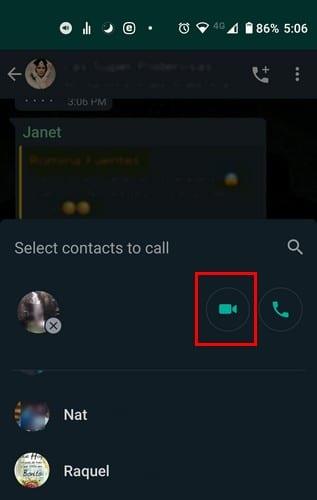
Norėdami užmegzti vaizdo skambutį tik su vienu asmeniu, atlikite tuos pačius veiksmus; vienintelis skirtumas bus tas, kad užuot pasirinkę grupę, atidarysite individualų pokalbį.
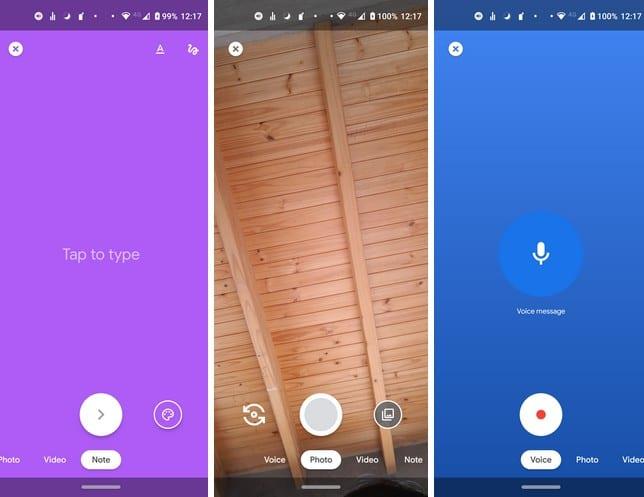
„Google Duo“ yra dar vienas geras pasirinkimas, kai kalbama apie vaizdo konferencijas. Labai tikėtina, kad šiuolaikiniuose Android telefonuose programėlė jau yra įdiegta. Tikėtina, kad jis vadinsis „Duo“.
Norėdami jį nustatyti, turėsite įvesti savo telefono numerį ir gautą patvirtinimo kodą. „Duo“ taip pat parodys kontaktus, kurie jau naudoja programą.
Norėdami pradėti vaizdo skambutį, pasirinkite kontaktą, su kuriuo norite kalbėti, ir pasirinkite vaizdo skambučio parinktį. Tais atvejais, kai nenorite pradėti vaizdo skambučio, „Duo“ taip pat leidžia siųsti garso įrašus ir nuotraukas kontaktams.
Norėdami sukurti grupės skambutį, braukite aukštyn iš ekrano apačios ir pasirinkite parinktį Kurti grupę . Naudodami „Duo“ galite pasirinkti iki 100 kontaktų (neįskaitant savęs). Kai vartotojai priims jūsų kvietimą, jie bus rodomi skambutyje.

Jei norite pervardyti grupę, bakstelėkite tris taškus ir pasirinkite parinktį Pervardyti .
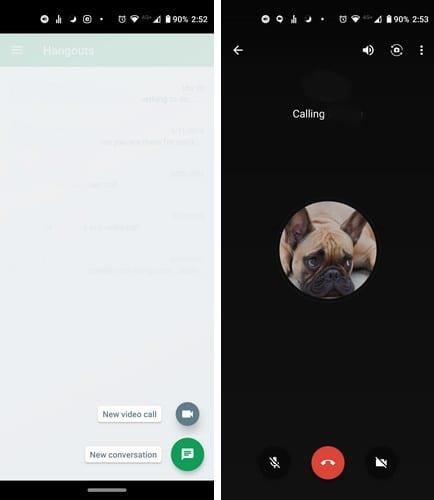
Naudodami „ Google Hangout“ galite dalyvauti vaizdo skambutyje su iki 10 vartotojų. Pradėti vaizdo skambutį paprasta, tiesiog bakstelėkite žalią apskritimą apačioje dešinėje ir pasirinkite parinktį Naujas vaizdo skambutis.
Norėdami paslėpti vaizdo įrašą, bakstelėkite fotoaparato parinktį, esančią „Hangout“ mygtuko dešinėje. Kai paspausite, jis bus perbrauktas, o vietoje jo bus rodoma jūsų „Google“ profilio nuotrauka.
Norėdami pradėti grupės vaizdo įrašą, bakstelėkite Naujas pokalbis (šią parinktį rasite bakstelėję žalią apskritimą su pliuso ženklu), tada parinktį Nauja grupė . Iš savo kontaktų sąrašo pasirinkite žmones, kuriuos norite įtraukti į savo skambutį, ir bakstelėkite varnelę viršutiniame dešiniajame kampe.
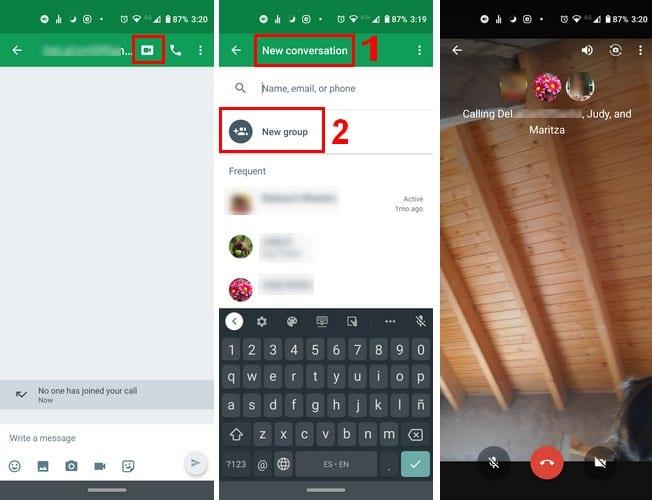
Pokalbio puslapyje bakstelėkite vaizdo įrašo piktogramą ir prasidės vaizdo skambutis.
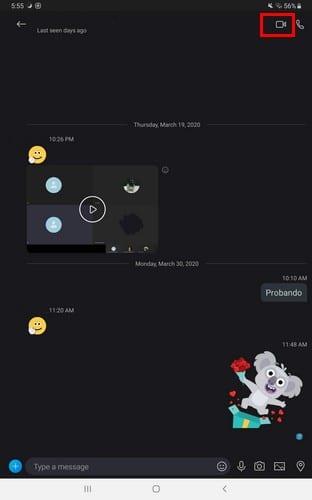
Jei ankstesnės parinktys jūsų neįtikina, visada galite pabandyti Skype . Jei neturite „Microsoft“ paskyros, ji paprašys ją sukurti,
Kai būsite prisijungę, jūsų paklaus, ar norite importuoti esamus kontaktus, o kai jie bus įdiegti, būsite pasirengę pradėti pokalbį. Suraskite kontaktą, su kuriuo norite pasikalbėti, ir bakstelėkite vaizdo įrašo piktogramą viršutiniame dešiniajame kampe.
Tikimės, kad „Zoom“ susitvarkys, jei ne, nenustebkite, jei viena ar visos išvardytos parinktys taip pat pradės augti vartotojų tarpe. Taip pat galite lažintis, kad vaizdo konferencijų programos suskubs patobulinti savo programas, jei norės konkuruoti su „Zoom“. Kurią programą išbandysite pirmiausia?
Įvedę root teises į „Android“ telefoną, gausite visišką prieigą prie sistemos ir galėsite paleisti daugybę programų, kurioms reikalinga root teisė.
„Android“ telefono mygtukai skirti ne tik garsumui reguliuoti ar ekranui pažadinti. Atlikus kelis paprastus pakeitimus, jie gali tapti sparčiaisiais klavišais, skirtais greitai nufotografuoti, praleisti dainas, paleisti programas ar net įjungti avarines funkcijas.
Jei palikote nešiojamąjį kompiuterį darbe ir turite skubiai išsiųsti ataskaitą viršininkui, ką daryti? Naudokite išmanųjį telefoną. Dar sudėtingiau – paverskite telefoną kompiuteriu, kad galėtumėte lengviau atlikti kelias užduotis vienu metu.
„Android 16“ turi užrakinimo ekrano valdiklius, kad galėtumėte keisti užrakinimo ekraną pagal savo skonį, todėl užrakinimo ekranas yra daug naudingesnis.
„Android“ vaizdo vaizde režimas padės sumažinti vaizdo įrašą ir žiūrėti jį vaizdo vaizde režimu, žiūrint vaizdo įrašą kitoje sąsajoje, kad galėtumėte atlikti kitus veiksmus.
Vaizdo įrašų redagavimas „Android“ sistemoje taps lengvas dėka geriausių vaizdo įrašų redagavimo programų ir programinės įrangos, kurią išvardijome šiame straipsnyje. Įsitikinkite, kad turėsite gražių, magiškų ir stilingų nuotraukų, kuriomis galėsite dalytis su draugais „Facebook“ ar „Instagram“.
„Android Debug Bridge“ (ADB) yra galinga ir universali priemonė, leidžianti atlikti daugybę veiksmų, pavyzdžiui, rasti žurnalus, įdiegti ir pašalinti programas, perkelti failus, gauti šaknines ir „flash“ ROM kopijas, kurti įrenginių atsargines kopijas.
Su automatiškai spustelėjamomis programėlėmis. Jums nereikės daug ką daryti žaidžiant žaidimus, naudojantis programėlėmis ar atliekant įrenginyje esančias užduotis.
Nors stebuklingo sprendimo nėra, nedideli įrenginio įkrovimo, naudojimo ir laikymo būdo pakeitimai gali turėti didelės įtakos akumuliatoriaus nusidėvėjimo sulėtinimui.
Šiuo metu daugelio žmonių mėgstamas telefonas yra „OnePlus 13“, nes be puikios aparatinės įrangos, jis taip pat turi jau dešimtmečius egzistuojančią funkciją: infraraudonųjų spindulių jutiklį („IR Blaster“).







